TikTok بسيط ومعقد في نفس الوقت. التصميم وقابلية الاستخدام واضحان للغاية ، ويجعل التطبيق إنشاء الفيديو والتفاعل سهلاً قدر الإمكان. الحجم الهائل للميزات والخيارات على التطبيق هو ما يجعله معقدًا.

هل يمكنك تعديل تعليق TikTok بعد النشر؟ هل يمكنك تحرير الفيديو بعد تحميله؟ هل يمكنني إزالة مقطع فيديو إذا أردت تحميله مرة واحدة؟ لقد تلقينا عددًا قليلاً من الأسئلة من القراء ، ومن الجدير إلقاء نظرة على الثلاثة. تابع القراءة لمعرفة كيف يمكنك تعديل تعليق TikTok بعد النشر.
كيفية تحميل مقاطع فيديو TikTok
أولاً ، من المهم فهم عملية التحميل. في الجزء السفلي من شاشة TikTok الرئيسية ، سترى علامة "+". هذه هي الطريقة التي تضيف بها مقاطع فيديو جديدة.
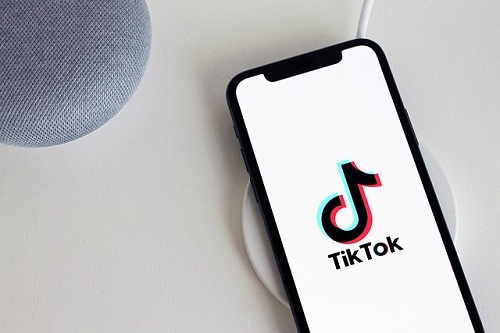
عند النقر فوق "+" يتم نقلك إلى شاشة التسجيل. من هناك ، يمكنك تحديد طول الفيديو الخاص بك والنقر فوق الزر الأحمر لبدء التسجيل. بمجرد الانتهاء من ذلك ، تضغط على الزر الأحمر مرة أخرى لإيقاف التسجيل والنقر فوق علامة الاختيار الحمراء للمضي قدمًا.
هذا يأخذك إلى صفحة التحرير. ستوضح لك الخطوات التالية كيفية العودة إلى هذه الصفحة باستخدام حل بديل حتى تتمكن من تحديث التسمية التوضيحية بعد النشر.
تحرير تعليق TikTok بعد النشر
لا يمنحك TikTok خيار تعديل التسمية التوضيحية للفيديو بعد النشر؛ ومع ذلك ، هناك حل لذلك لست مضطرًا لتسجيل وإعادة نشر نفس المحتوى مرة أخرى.
لنفترض أنك واجهت المشكلة مع التسمية التوضيحية في وقت مبكر من حياة الفيديو ، فمن السهل نسبيًا حل المشكلة عن طريق إعادة تحميل نفس الفيديو على ملفك الشخصي.
اتبع هذه الخطوات لتحديث التسمية التوضيحية:
- اضغط على "أنا"على الجانب الأيسر السفلي من الشاشة

- هنا ، سترى جميع مقاطع الفيديو التي نشرتها. صنبور على الفيديو مع التسمية التوضيحية التي ترغب في تغييرها.
- اضغط على "القطع الأفقي " (ثلاث نقاط أفقية) جهة اليمين.

- يختار "حفظ الفيديو. "

- بعد اكتمال الحفظ ، أعد نشر نفس الفيديو بالضبط مع التسمية التوضيحية الجديدة. اضغط على “+” الرمز الموجود في الجزء السفلي من الشاشة.

- اضغط على "تحميل" زر على الجانب الأيمن.

- سترى قائمة بالصور ومقاطع الفيديو الخاصة بك. حدد الشخص الذي قمت بحفظه بالفعل من TikTok ، ثم انقر فوق "التالي.”

- مرة أخرى ، اضغط على “التالي" في الزاوية العلوية اليمنى. في هذه الصفحة ، يمكنك إضافة نص وملصقات وتغيير التأثيرات.

- للمرة الثالثة ، انقر على "التالي" في الجزء السفلي الأيمن من الشاشة.

- قم بتحديث التسمية التوضيحية وقم بتغيير تفضيلات الجمهور.

- يختار "بريد."

- الآن ، سيظهر المحتوى الذي تم تحديثه حديثًا في مخططك الزمني ، وتحتاج إلى حذف الفيديو الأصلي. من الصفحة الرئيسية ، انقر فوق "أنا" الرمز الموجود في الجزء السفلي.

- حدد الفيديو الذي تريد إزالته.
- اضغط على "القطع الأفقي" (ثلاث نقاط أفقية) على الجانب الأيمن من الفيديو الخاص بك.

- في صف الخيارات المعروض أعلى رابط "إلغاء" ، قم بالتمرير إلى اليمين واختر "حذف."

- أكد اختيارك من خلال النقر على "حذف".

الجانب السلبي لهذا ، بالطبع ، هو أنك ستفقد أي تعليقات أو ستعجب بالفيديو الذي تم تلقيه. ومع ذلك ، إذا اكتشفت المشكلة مع التسمية التوضيحية في وقت مبكر بما فيه الكفاية ، فلا ينبغي أن تفوتك الكثير من التفاعل ، بينما تقوم في الوقت نفسه بإصلاح أحدث فيديو لك.

أسئلة وأجوبة TikTok
كيف تضيف نصًا إلى فيديو TikTok؟
يمكنك إضافة تعليق نصي إلى مقاطع فيديو TikTok الخاصة بك بعد الانتهاء من الفيديو والضغط على علامة الاختيار. بعد الضغط على علامة الاختيار هذه ، سيكون هناك المزيد من الخيارات المتاحة لك. في الزاوية اليمنى ، يمكنك النقر فوق حقل النص ، وستظهر المزيد من الخيارات ، بما في ذلك لون النص والخط. عندما تنتهي من إضافة نص إلى TikTok الخاص بك ، أضف أي مرشح آخر ترغب في إضافته ، ثم قم بإنهاء TikTok الخاص بك.
كيف تقص مقطع فيديو على TikTok؟
لقص مقطع فيديو TikTok ، اضغط على الزر "+" ، والذي سيسجل مقطع فيديو جديدًا.
بمجرد تسجيل هذا الفيديو ، اضغط على "إضافة صوت" في الزاوية اليمنى العليا ، ثم اضغط على "الزر الأحمر" للتسجيل. اضغط على أيقونة "تحقق" في أسفل اليمين ؛ بعد ذلك ، ستجد رمز "اقتطاع" في الزاوية اليمنى العليا.
بمجرد الانتهاء ، اضغط على الزر "التالي" ، ويمكنك إضافة التأثيرات إلى الفيديو الخاص بك.
هل يمكنني تغيير الصوت إلى فيديو TikTok؟
يعد تغيير المسار الصوتي أمرًا صعبًا بعض الشيء. نظرًا لأنه يتم حفظ الصوت في الفيديو الأصلي ، فلن تتمكن من دبلجة الصوت بدون تطبيق تحرير تابع لجهة خارجية للقيام بذلك. نظرًا لأن معظم مقاطع فيديو TikTok متزامنة مع الشفاه ، فقد يؤدي تغيير الصوت إلى كسر الفيديو. تتم إضافة الموسيقى التصويرية كطبقة إلى الفيديو أثناء الإنشاء ثم يتم حفظها كملف واحد.
تعيدك هذه الطريقة إلى شاشة التحرير ، لذا فهي بالتأكيد تستحق التصوير.
هل يمكنني التحكم في من يمكنه التعليق على فيديو TikTok الخاص بي؟
نعم تستطيع. إنه عنصر تحكم شامل حيث يمكنك التحكم في من يمكنه التعليق على كل مقطع فيديو تحمّله بدلاً من التعليقات الفردية ، ولكن يمكنك القيام بذلك. الإعداد في قائمة الخصوصية.
1. اضغط على علامة القطع العمودية (أيقونة ثلاثية النقاط) من شاشة TikTok الرئيسية.
2. حدد خصوصية من الشاشة التالية.
3. تغيير إعدادات الأمان لـ من يمكنه إرسال التعليقات إلي.
حدد من يمكنه إرسال تعليقات لك إليه "الجميع" لجعل حسابك عامًا ، "أصدقاء" لجعله أصدقاء فقط. انت وجدت الفكرة. يمكنك أيضًا رؤية الخيارات "من يستطيع الثنائي معي""من يمكنه الرد علي" و "من يمكنه إرسال رسائل إلي" في نفس القسم. يمكنك تعديلها بنفس الطريقة للتحكم في من يمكنه الاتصال بك أثناء استخدام التطبيق.












